
Quinze dias é um dos jogos online mais populares disponíveis hoje, e os fãs ficaram felizes quando a Epic Games tornou possível obter Quinze dias no Android. Originalmente, o Quinze dias O Android beta era compatível apenas com os dispositivos Samsung mais recentes. Posteriormente, ele ficou acessível apenas para aqueles que possuíam código compatível. A Epic Games ampliou sua compatibilidade com o Quinze dias Android beta para uma variedade de marcas de dispositivos e compartilhou as especificações do dispositivo necessárias para a instalação. Você não o encontrará no Google Play, no entanto, porque a Epic Games publica o jogo por conta própria.
Requisitos do sistema para Fortnite Android Beta
Se o seu smartphone Android não estiver na lista de dispositivos compatíveis, você pode instalar o Quinze dias Android beta se o dispositivo tiver estas especificações mínimas:
- Sistema operacional: Android 8.0 Oreo ou posterior, 64 bits.
- RAM: 3 gigabytes ou mais.
- Processador: Adreno 530 ou posterior; Mali-G71 MP20 ou Mali-G72 MP12 ou posterior.
Instale o Fortnite Android Beta
O procedimento neste artigo funciona para todos os dispositivos Android compatíveis. Ele usa o oficial da Epic Games Quinze dias lançador beta. Para instalar o Quinze dias beta, conclua as seguintes etapas:
-
Abra o navegador em seu dispositivo Android. Em seguida, na barra de endereço, digite fortnite.com/android. Selecione Download para baixar o lançador beta. Como alternativa, abra um navegador em seu computador e, na barra de endereço, digite https://www.epicgames.com/fortnite/en-US/mobile/android/get-started. Em seguida, leia o código QR.
-
O navegador Google Chrome em seu dispositivo solicita que você conceda certas permissões de segurança antes de instalar o iniciador e o jogo Fortnite. Selecione Permitir desta fonte.
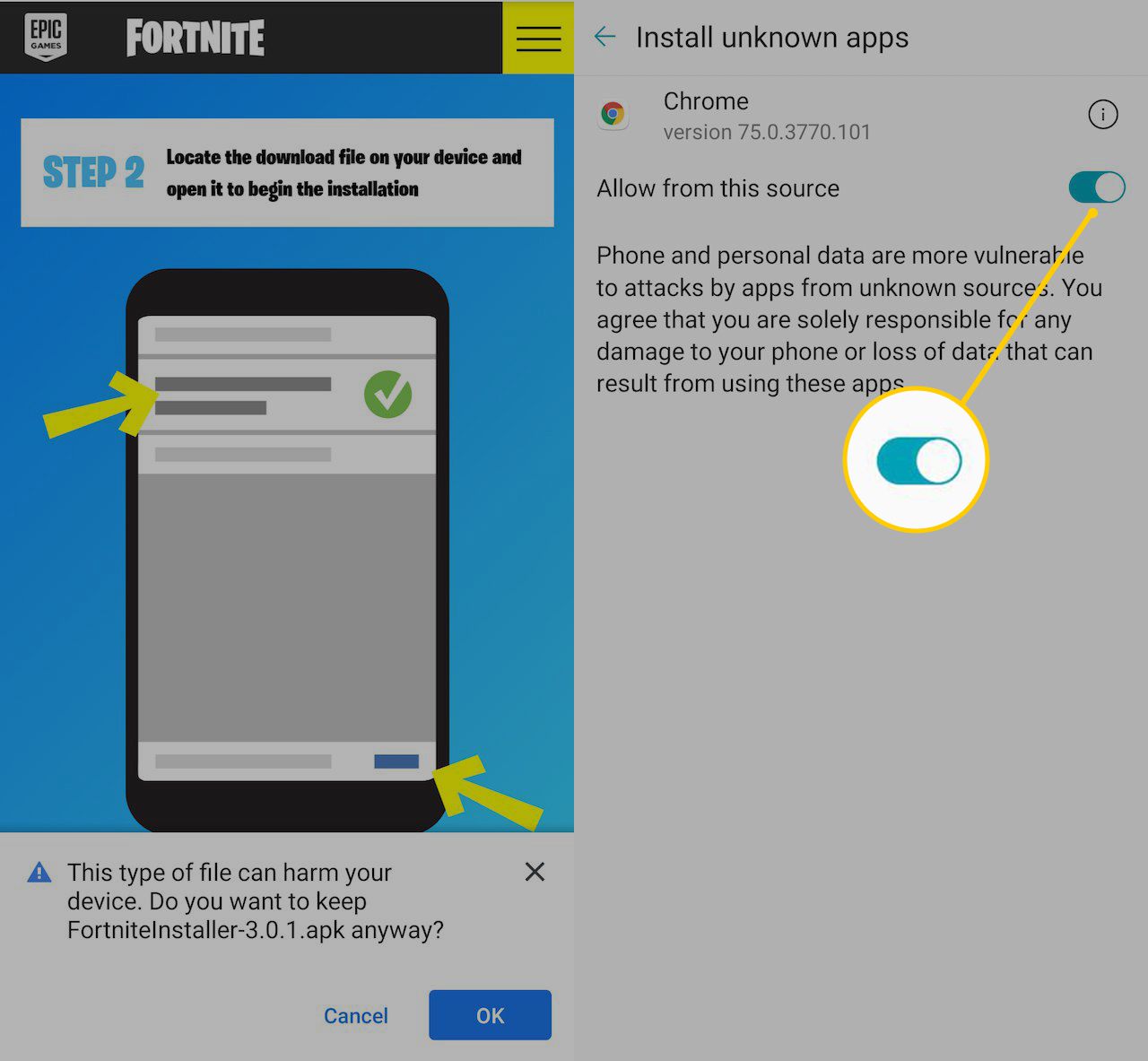
Quando a instalação for concluída, revogue essas permissões de acesso. Essas permissões podem representar um risco de segurança para o dispositivo.
-
No instalador Fortnite, selecione Instalar para baixar o arquivo .apk que instala o jogo.
-
Quando solicitado, selecione Prosseguir para permitir que o aplicativo acesse o armazenamento do dispositivo.
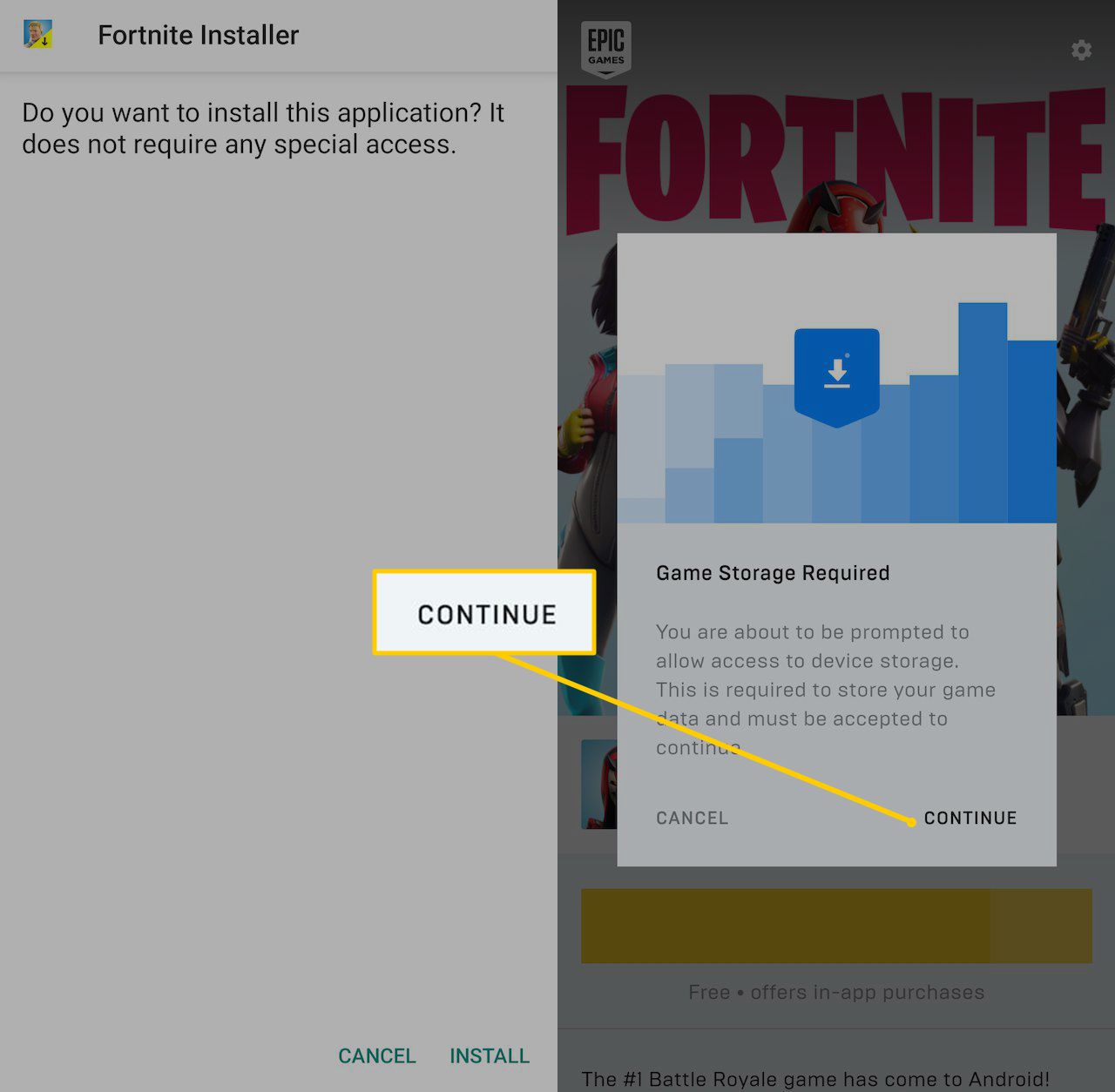
Selecione Permitir para quaisquer outros prompts de permissão de segurança que aparecerem.
-
No instalador Fortnite, selecione Lançar.
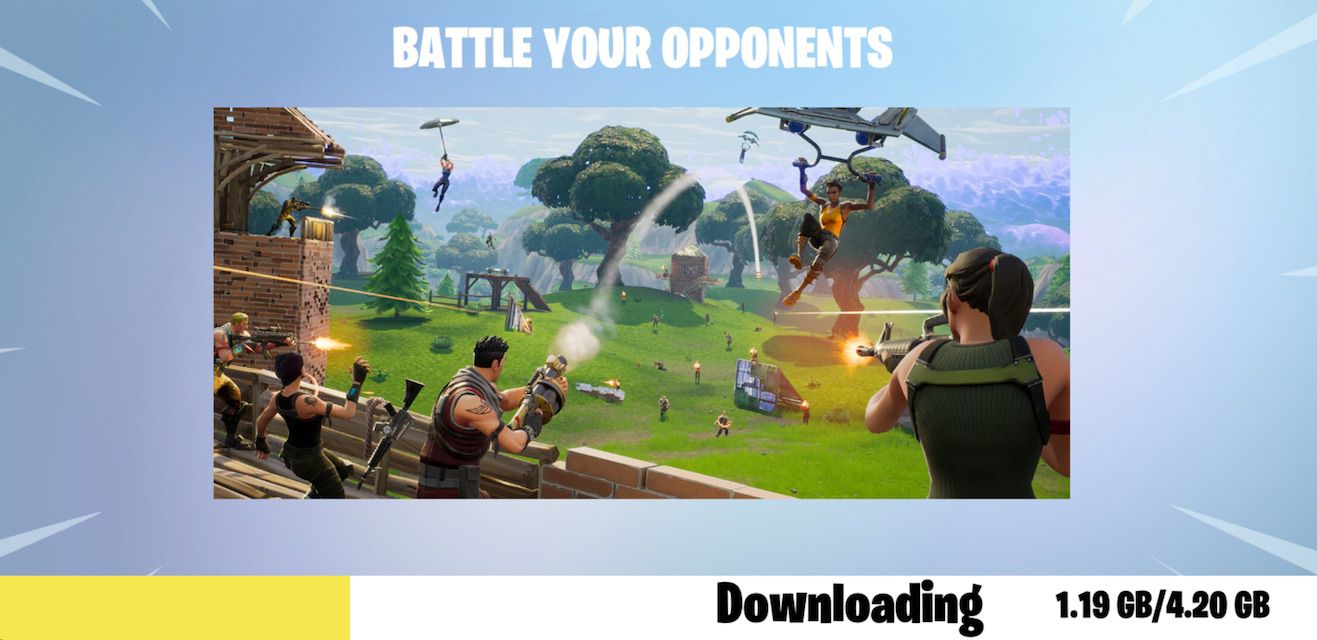
-
Na página de boas-vindas, se você tiver uma conta Fortnite, selecione Sim Encontre minha contae faça login. Se você não tiver uma conta, selecione Não Crie uma nova contae siga as instruções para configurar uma nova conta para começar a jogar.
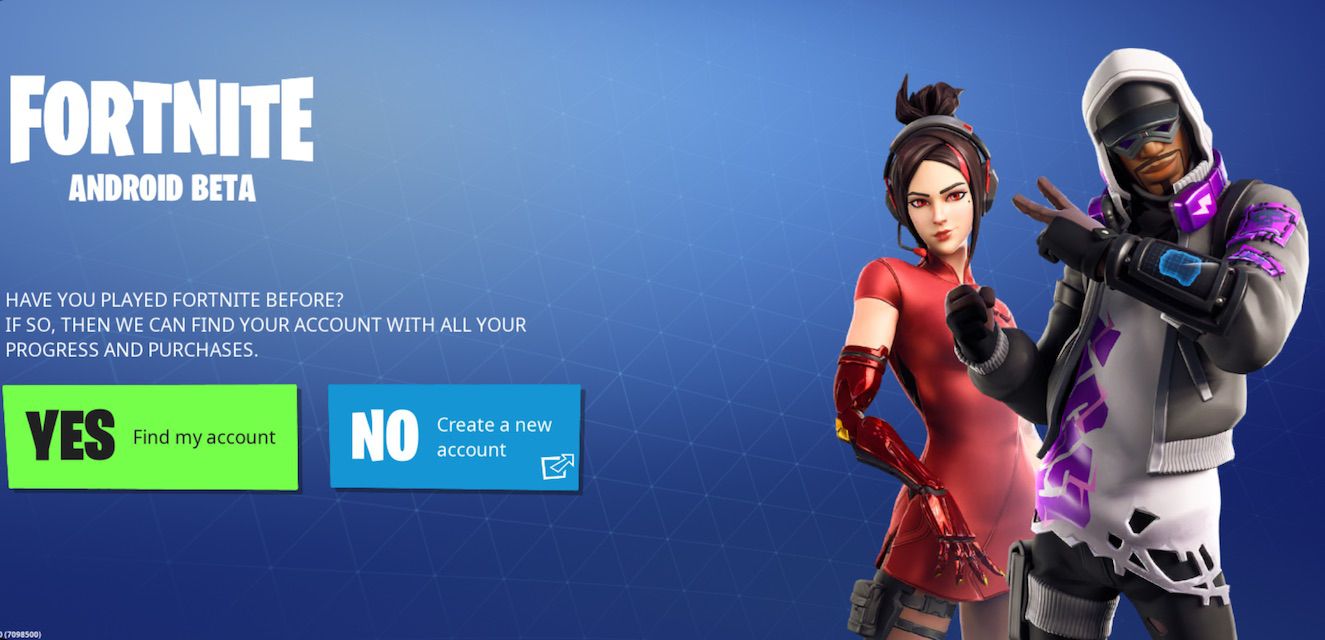
Revogar permissões de segurança do Android
Quando o Quinze dias O Android beta está configurado, você pode revogar as permissões concedidas para instalar o iniciador Fortnite. A Epic Games recomenda que você mantenha o instalador Fortnite em seu dispositivo Android para instalar facilmente as atualizações. Para revogar as permissões de segurança, em seu dispositivo Android, selecione Definições > Apps e notificações > Acesso especial > Instale aplicativos desconhecidos. Para o instalador Fortnite, desligue o Permitir desta fonte interruptor.
